
Softver usmjerivača sastavni je dio uređaja, jer putem njega korisnik vrši sve potrebne postavke i povezuje opremu s mrežom. Ne znaju se svi prijaviti na web sučelje usmjerivača kako bi počeli mijenjati njegove parametre, pa dalje želimo pokriti ovu temu, uzimajući za primjer model iz Zyxela Keenetića.
1. korak: Povežite usmjerivač s računalom
Ako još niste raspakirali uređaj i povezali ga s računalom, sada je vrijeme da se nosite s tim zadatkom, jer bez prethodne veze autorizacija u Internet centru neće raditi. Ovaj postupak neće oduzimati puno vremena, a algoritam radnji je što jednostavniji i intuitivniji. Međutim, ako se ovo prvi put susrećete, možda će vam trebati pomoć iz uputa koje otvorite klikom na donju vezu.

Više detalja: Spajanje usmjerivača na računalo
Korak 2: Određivanje prijave i lozinke za prijavu
Zyxel se odmaknuo od uobičajenih standarda, a u nekim modelima svoje opreme koristi neobične zadane vrijednosti za prijavu i lozinku, koje se moraju unijeti za uspješnu autorizaciju u web sučelje. Osim toga, ove informacije nisu uvijek naznačene na naljepnici ili kutiji uređaja, pa korisnik nailazi na poteškoće prilikom pokušaja ulaska u Internet centar. Predlažemo da se to riješi korištenjem jedne od dostupnih metoda dobivanja potrebnih informacija, koje su opisane u drugom materijalu na našoj web stranici. Obratite posebnu pozornost na Metoda 4ako na opremi nema naljepnice.
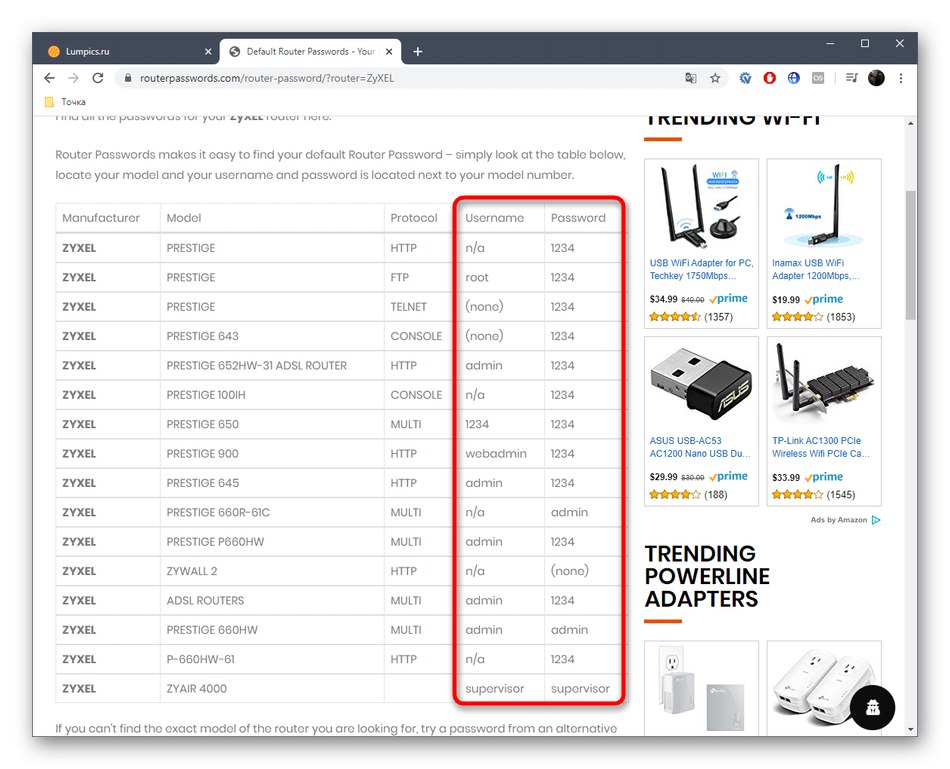
Više detalja: Utvrđivanje prijave i lozinke za ulazak u web sučelje usmjerivača
Korak 3: Prijavite se na web sučelje
Sada smo došli do glavne faze današnjeg materijala, koja se sastoji od izravne autorizacije u internetskom centru Zyxel Keenetic usmjerivača za provođenje potrebnih radnji tamo. Obavezno slijedite prethodna dva koraka, a zatim slijedite ove upute:
- Pronađite naljepnicu na stražnjoj ili donjoj strani usmjerivača. Pronađite adresu za povezivanje s web sučeljem.
- Otvorite bilo koji prikladan preglednik i tamo unesite ovu adresu. Novi modeli koriste
my.keenetic.net, a u starijim se zamjenjuje s192.168.1.1ili192.168.0.1... Nakon unosa adrese kliknite na Unesida biste otvorili stranicu za prijavu. - Ostaje samo unijeti korisničko ime i lozinku koji su definirani u Korak 2... Nakon toga prikazat će se glavni prozor Keenetic-a, gdje odmah možete započeti s izvođenjem potrebnih manipulacija.

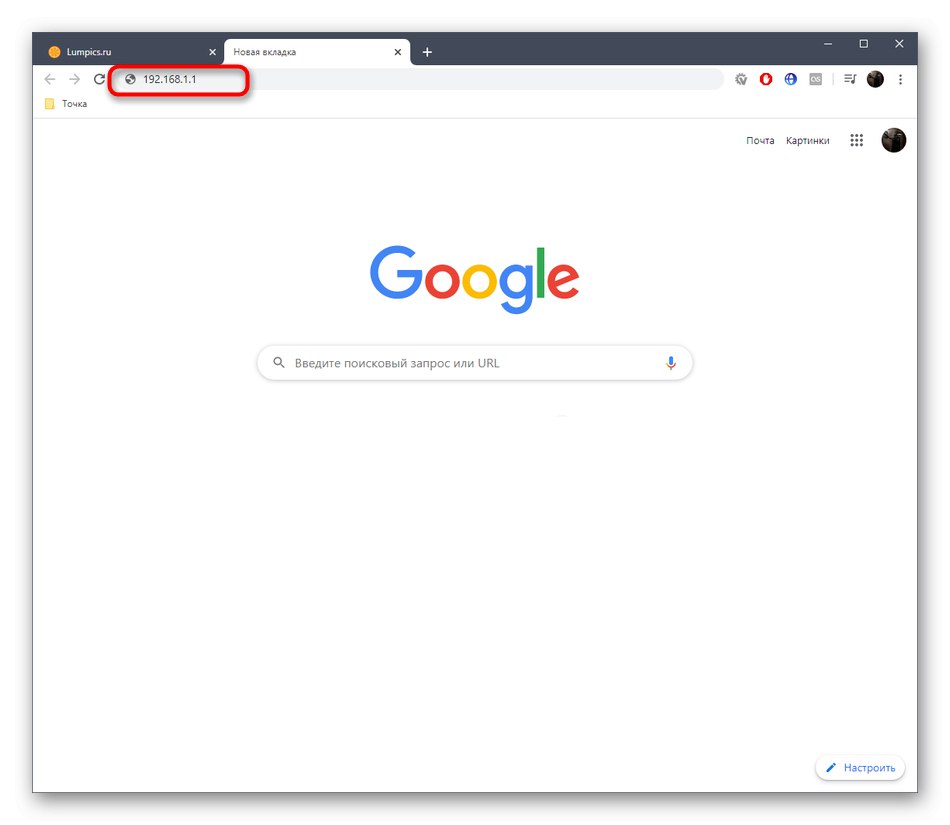
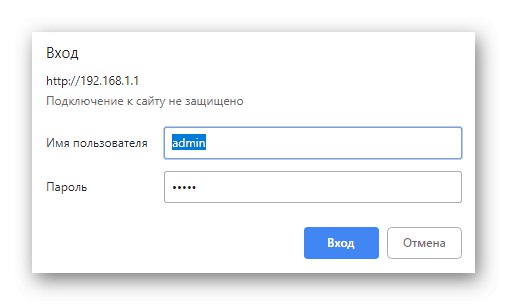
Korak 4: konfiguriranje usmjerivača
Sada ostaje ići na izravnu interakciju sa softverom usmjerivača Zyxel Keenetic. Najčešće korisnici izvršavaju takvu autorizaciju za glavni korak konfiguracije, slijedeći osobne postavke ili preporuke davatelja internetskih usluga. Predlažemo proučavanje ovog problema na primjeru jednog popularnog modela ove serije, kako ne bismo slučajno pogriješili zbog kojih će pristup žičanom Internetu ili bežičnoj pristupnoj točki biti ograničen.
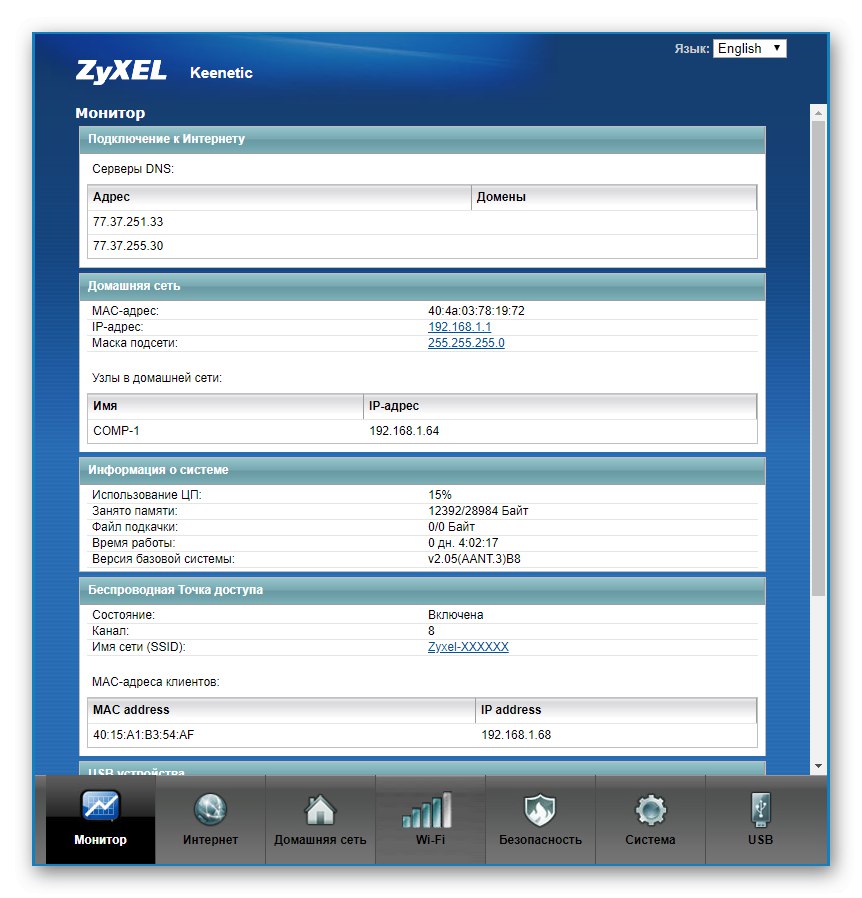
Više detalja: Konfiguriranje usmjerivača ZyXEL Keenetic Extra
Rješavanje uobičajenih problema
Danas raspravljena radnja jedna je od najjednostavnijih i ne zahtijeva da korisnik posjeduje znanje ili vještine, ali to ne negira činjenicu da se prilikom pokušaja prijave na Keenetic mogu pojaviti razne pogreške povezane s netočnim unosom podataka ili drugim čimbenicima. Tada će ih trebati riješiti samostalno, što će pomoći u razumijevanju odgovarajućeg vodiča na našoj web stranici na sljedećoj poveznici.
Pročitajte također: Rješavanje problema s unosom konfiguracije usmjerivača
Sada znate princip prijave na web sučelje usmjerivača serije Zyxel Keenetic.Kao što vidite, čak se i početnik korisnik može nositi s tim, a sve su upute primjenjive na apsolutno svaki model uređaja ovog proizvođača.